BTOパソコンの最新セール&キャンペーン情報はこちら

BTOパソコンを安く買うためには、セールやキャンペーンをきちんと調べるのがコツです。毎月BTOメーカーのセール情報を調べて更新しています。とんでもなく激安なBTOパソコンが見つかりますよ。
イラスト制作環境
投稿日: 更新日:
※当ページはアフィリエイトプログラムによる収益を得ています。
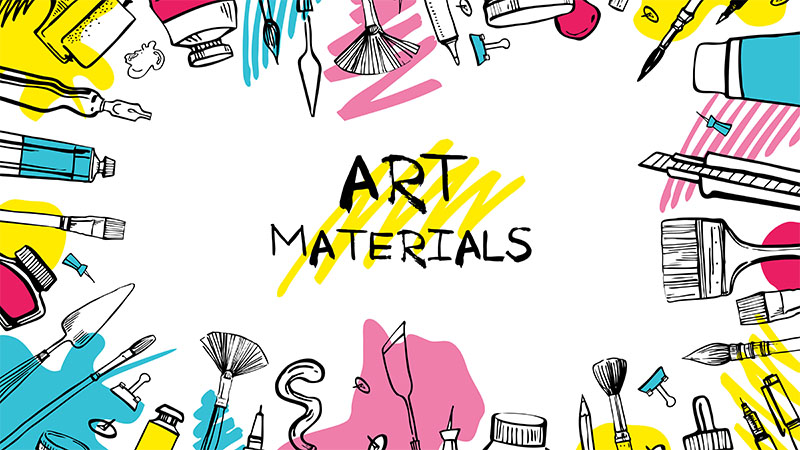
プロの漫画家でもデジタルとアナログを併用して作画する人はとても多いですよね。それぞれのいいとこ取りが出来ちゃう魅力的な手法です。デジタルに必要な道具とアナログに必要な道具、それぞれ紹介されている所は多いですが、併用の場合は必要無くなる道具も出てきたりとまた勝手が違います。併用の場合はどんな道具が必要になるのでしょうか。まとめてみました。
道具の紹介の前に併用しているプロはどの作業でデジタルとアナログを使い分けているのでしょうか。いろいろな使い分け方がありますが、その中でもデジタルとアナログのそれぞれの良さを最も引き出せると思われる使い分け方をご紹介します。
下描きはデジタルだと左右反転や拡大縮小、移動ができるので何か気に入らないなぁという時の微調整が楽々です。左右反転はデッサン狂いのチェックだけでなく右向きの顔を描くのが苦手な場合にも便利。
デジタルはパース定規という便利なツールがあるだけでなく、3D素材を使ったり写真を加工して使う事もできるので、背景を描くときは断然デジタルが早いです。写真を加工したものをプリントしてアナログで手を入れれば味も出せます。
トーンもワンタッチで一気に貼れるうえにコストを気にしないでバンバン貼れるので断然デジタルが早くてハイクオリティです。時間のかかる削りがブラシですぐなところも◎。
ペン入れだけはアナログというプロはとても多いです。やはりアナログの方が味も出ますし、何よりデジタルの画面上よりも紙の上に直にペンを走らせた方が感情が込めやすいんですよね。
パッと見た綺麗さよりも、キャラクターの微妙な表情や、画面全体の繊細な空気感、パッと見ただけで心を掴まれるようなシーン。そんな画面をこだわってこだわってこだわり抜いて描きたい。そんな人はアナログのペン入れがおすすめです。
ベタの場合、パッキリとしたシンプルでスキマの無い絵柄はワンタッチで塗れるデジタルが早いかもしれませんが、隙間の多い絵柄や線の多い複雑な絵柄の場合はアナログの方が早いです。デジタルだとスキマを埋めたり塗り残しを修正したりと手間なところも、アナログは関係なくスイスイです。
下描き~ペン入れまでをアナログで、仕上げをデジタルでしたい場合は単純で、ペン入れまで済ませた原稿をスキャナーで取り込んでデジタルで仕上げていけばOKです。
背景込みの下描きをデジタル、ペン入れをアナログ、トーン等の仕上げをデジタルでしたい場合は少し複雑ですが慣れれば簡単。デジタルで買いたい下描きを薄い水色に変えて、原稿用紙にプリントアウトしペン入れ。完成したらスキャナーで取り込み水色を飛ばします。あとは仕上げて完成です。
詳しいやり方はこちらの記事を参考にしてみてくださいね。
【デジタル作業でペン入れだけアナログでする方法!オートアクションも有り】
デジタルとアナログを併用したい場合、これだけは揃えておきたい道具と、無くてもいいけどあったら便利な道具をご紹介します。
デジタル作業をするときに必要な道具の中でも、これだけは揃えておきたい必需品です。
漫画制作は管理するページ数も多くサイズも大きいため動作が重くなりがちです。その上背景や小物で3D素材を使うプロも増えているのでパソコンのスペックはとっても重要。スペックが低いパソコンだと3D素材どころか木の葉やレンガのような素材系のブラシすら重くて使いものにならないので、クリエイター向けのデスクトップパソコンを強くおすすめします。
ペンタブレットは漫画やイラスト制作に欠かせません。液晶タブレットかペンタブレットかは完全に好み。ペンタブレットを使っているプロも多いので、家電屋さんで実際に試してみて使いやすい方を選ぶと良いでしょう。
パソコンに漫画制作ソフトは是非入れておきたいところ。漫画制作には断トツでClipStudio EXがおすすめです。Proと比べてEXは写真の線画化や漫画のページ管理、ワンタッチで決まった動作をしてくれるアクション機能など、無くてはならない機能が満載ですよ。
アナログとの併用で無くてはならないものがプリンターとスキャナーです。2つ買うのが厳しければ複合機でもOK。B4サイズ対応のものが好ましいですが、金銭的にどうしても厳しい場合は、線は太くなってしまいますがA4サイズの原稿用紙に描いてデジタルでB4サイズに引き延ばすのもアリです。
必需品ではないけれど、あるのと無いのとでは全然違う!デジタル作業であると便利な道具です。
デジタルで最も恐いのがパソコンの故障です。故障にもいろいろありますが、中でもデータが壊れて消えてしまう故障が1番の恐怖。そんな時は外付けHDでバックアップを取っておけば復元できるので、故障しても安心です。パソコンは使用年数が経つほど壊れやすくなり寿命は5年とも言われているので、購入して4年以上経っているなら是非購入しておきましょう。
液タブに手汗がつくのを防いでくれます。液タブは画面が熱くなりやすいので、手に熱が伝わり辛くなるのも嬉しいです。
ずっとアナログだったけれどデジタルに切り替えたら一気に目が悪くなったと言うプロも多いです。少しでも目の負担を減らすためにブルーライトカットメガネをしておくと良いですよ。メガネをしたら目の疲れが軽減されて肩こりが楽になったなんて言う人も。
拡大縮小や画面回転などを直感的に操作できるようにしてくれる左手デバイス。よく使うショートカットキーも登録しておけるのであるととても便利です。キーボードでそれらを済ませている人も多いので絶対に必要というわけではありませんが、金銭的に余裕があるなら手に入れておきたいですね。
次にアナログ作業で必需品の道具です。ペン入れのみアナログというやり方を想定した場合の道具になります。
漫画用の原稿用紙です。使いやすいものでOK。サイズはB4が基本ですが、プリンターに入らない場合はA4でもOK。
つけペンとペン軸、それぞれ自分の使いやすいものを揃えます。同じペンでもメーカーによって書き味が全然違うので、最初は少量ずつ買っていろいろ試してみると良いですよ。
ペン慣れしやすい!初心者さんでも扱いやすいオススメのつけペン
開明墨汁、パイロットの製図用インク、パイロットの証券用インクが人気です。他にも漫画用のインクなんていうのもいろいろなメーカーが出しています。いろいろ試して自分にあったものを使いましょう。
ティッシュはペン先のインクを拭く隠れた必需品です。ウエットティッシュは手にインクがついたときに使います。こまめに拭かないと原稿汚れの原因になるので、必ず机に置いておきましょう。
間違えてしまったところを消したい時に使います。修正にはミスノンがすぐ使えて乾きも早いのでおすすめです。間違えたところをミスノンで消せば他のコマをペン入れしている間に乾くので、すぐに描き直しをする事ができますよ。
必需品では無いけれどあったら便利なものです。こちらもペン入れのみアナログの場合を想定しています。
原稿用紙に手汗がつかないように、通常は手の下にティッシュや紙を敷くのですが、手袋の方が手が自由に動かせます。アートカラーのアニメ手袋が安くて不要な部分をハサミでカットする事もできるのでおすすめです。
ペン軸のペン先をつける部分がゆるんでしまって不安定なときは、間に練り消しをかませるとペン先が安定します。ペン軸のペンを挿す穴に練り消しをペタッと貼って、そのままペン先を挿し込むだけです。安定して気持ちよく線が引けるようになります。
ペン入れ後、細かな微調整をミリペンでするプロも多いです。とくに0.03や0.05といった極細のものがあるととても便利。極細のものだと先が潰れやすいのでストックも何本か持っておくと良いですよ。
下描きを水色にプリントしてペン入れするのがやり辛ければ、普通に黒でプリントしたものを原稿用紙の裏に貼ってトレース台で透かしながらペン入れします。原稿用紙よりもひとまわり大きなサイズが便利です。
デジタルとアナログを併用する事で、単体で作業する時と違って必要が無くなるものもあります。揃えるなら少しでもお財布に優しい方がいいですよね。必要性の低いものはどんどん省いちゃいましょう。
デジタルで描き味を向上させたいならペーパーライクフィルムやフェルト芯は無くてはならないものですが、デジタルで繊細な書き味が重要になる作業はペン入れです。とくにワコムのタブレットは元々画面にある程度引っかかりが出来るよう加工が施されているので、ザクザクと下描きを描くくらいならそのまま使っていても不便さを感じないでしょう。
アナログ原稿で1番お財布の痛手になるのがスクリーントーンですが、デジタルでトーンを貼ればこれらの道具も必要無くなります。トーンはそれ自体も値段がしますし、本格的に揃えるとなると保管用の棚も必要になったり何かとお金がかかるので、だいぶ助かりますね。
アナログで綺麗な円や曲線を書くなら円定規や曲線定規は必需品でしたが、これらもデジタルで描いてしまえば必要無くなります。定規を使いたいところのみデジタルで仕上げのときに描き込めばOK。もしくはデジタルで下描きをするときに定規を使う部分も描き込んでしまい、水色に変換する時に定規部分のみ黒く残しておきます。プリント→アナログペン入れ→スキャンして水色を飛ばしても黒い部分は消えずに残るので便利です。
アナログ原稿では絵にかかったセリフは上にトレーシングペーパーを貼って描きましたが、デジタルで原稿の仕上げをする場合はそのままデジタル入稿になるのでトレーシングペーパーは必要無くなります。商業原稿だと多くの場合編集部の方で下描きのコピーやネームをもとに写植を入れてくれるのでセリフを入れる必要は無くなります。投稿原稿の場合はテキストツールで入力するとセリフ管理が楽になるのでおすすめです。
デジタルとアナログの併用は一見手間がかかりそうで敷居が高く感じるかもしれませんが、やってみると意外と簡単で、しかもデジタルとアナログ両方のいいとこ取りができます。こだわって制作したい人はもちろん、今までアナログで作業してきてデジタルへの切り替えを検討中の人にもおすすめですよ。

BTOパソコンを安く買うためには、セールやキャンペーンをきちんと調べるのがコツです。毎月BTOメーカーのセール情報を調べて更新しています。とんでもなく激安なBTOパソコンが見つかりますよ。

お絵描きソフトとして一番人気があるのはPhotoshopです。でもPhotoshopはフィルターやパスを活用すると重くなります。プロのイラストレーターの立場からPhotoshopにおすすめのクリエイター向けパソコンをご紹介します。

クリエイターに最適化されたパソコンのレビューです。素材を用意し、フォトショップの起動速度、読み込み速度、保存速度等を検証し、さらにエンコード速度までも調べました。クリエイター向けPCとして非常におすすめです。

BTOパソコンメーカーで人気No.1なのがドスパラです。激安ノートPCからハイエンドなデスクトップまですべてが揃っていて、しかも安いのが魅力です。クリエイター向けPCもあるのでおすすめモデルを選んでみました。

BTOパソコンを買う時はパーツの優先度を決めなければなりません。クリエイター向けPCならメモリ、ゲーミングPCならグラフィックボードといった具合です。初心者向けにパーツの選び方を解説しています。

絵師ノートとDAIV(マウスコンピューター)のコラボPCです!コスパ抜群で万能な性能を持つGTX1060を搭載しているデスクトップです。通常よりもずっと安い価格なので本当におすすめです。















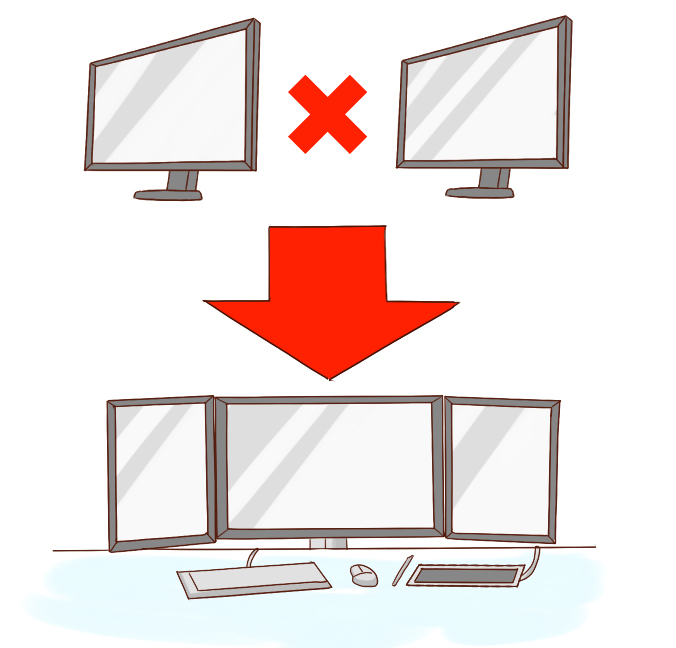
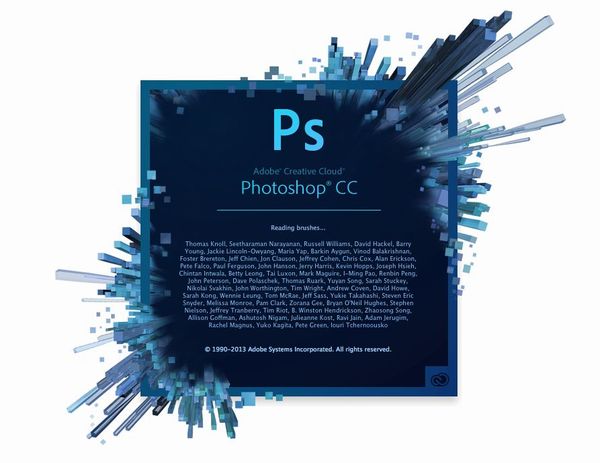





こんにちは!燈乃しえ(とうのしえ)です!絵師ノートはイラスト制作に役立つ情報をお届けします。イラスト制作の基礎知識、上達の方法、顔や背景の描き方など実践的な記事を取り揃えています。また、イラスト制作におすすめのクリエイター向けPCや周辺機器も紹介しています。